一、Jetty的简介
Eclipse Jetty Web Server提供了一个HTTP服务器和Servlet容器,Jetty能够通过独立或嵌入式实例提供静态和动态内容。Jetty是一个开源的servlet容器,它是基于Java的web内容,例如JSP和servlet提供运行环境,Jetty是使用Java语言编写的,它的API以一组JAR包的形式发布。开发人员可以将Jetty容器实例化成一个对象,可以迅速为一些独立运行(独立)的Java应用提供网络和web连接。
Jetty提供的配置内容主要分为四个部分:
- 服务器启动配置,主要是启动命令参数,如环境变量、JVM参数和加载模块等。
- 服务器定义配置,如链接器、Servlet容器。Jetty启动时,将会根据这些配置文件实例化服务器对象。相对于Tomcat对Catalina容器的配置,Jetty已经拆解为多个独立的模块配置。
- Web应用配置。与Tomcat类似,Jetty也支持对每个部署应用提供独立的配置文件,用于描述其Context路径、部署包等信息。
- Servlet规范配置,即我们熟知的WEB-INF/web.xml。
Jetty采用的是模块化结构,在启动参数方面,Jetty支持三种方式:
- 直接在命令行启动时指定。
- 在$JETTY_BASE/start.ini中指定。
- 在$JEETY_BASE/start.d/*.ini文件中指定。在start.d目录下,每个文件对应于一个模块的配置,如http模块相关的参数文件为http.ini。
二、Jetty下载
Jetty下载地址:https://www.eclipse.org/jetty/previousversions.html
根据版本需要下载合适的版本
三、解压Jetty压缩包
将下载好的文件Jetty压缩文件,解压,并放到一个你找得到的文件中。这里我是在D盘中新建了Jetty文件夹,并把解压后的Jetty文件放到里面。
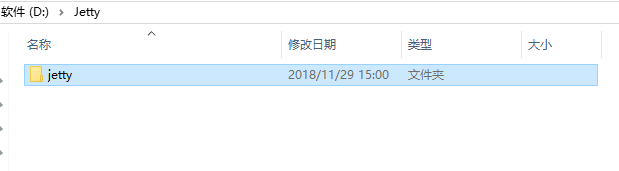

四、启动Jetty
键盘“win+R”,输入cmd,然后输入文件所在的目录盘,再进入文件,具体步骤如下图。

成功打开之后,启动服务,执行命令行:java -jar -start.jar,jetty就会开始部署webapps下的程序了。

五、检测Jetty是否安装成功
浏览器访问http://localhost:8080。然而在$JETTY_HOME/webapps目录下并没有部署任何web应用,所以你将会看到一个Jetty提供的404错误页面,并不推荐在$JETTY_HOME下运行Jetty,而是建议运行一个Jetty基础应用。错误页面如下
注意:$JETTY_HOME路径就是Jetty文件存放的路径,我这里就是D:\Jetty\jetty
标准的Jetty应用,有一个demo-base的文件夹,可以不在$JETTY_HOME下运行Jetty,在demo-base文件夹下执行以下命令:
> cd d:\Jetty\jetty/demo-base/
> java -jar d:\Jetty\jetty/start.jar
成功运行将有如下信息输出:
现在可以通过浏览器访问 http://localhost:8080, 此时可以看到一个Jetty的欢迎页面,页面上包含几个简单的例子,欢迎页面如下。
六、Jetty项目部署
- 直接将项目文件夹放至webapps下即可
- 将项目打包为war,放至webapps下即可
